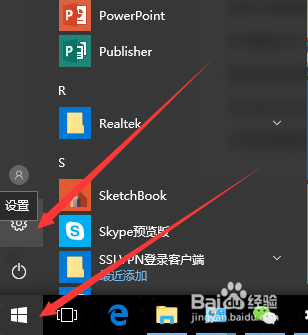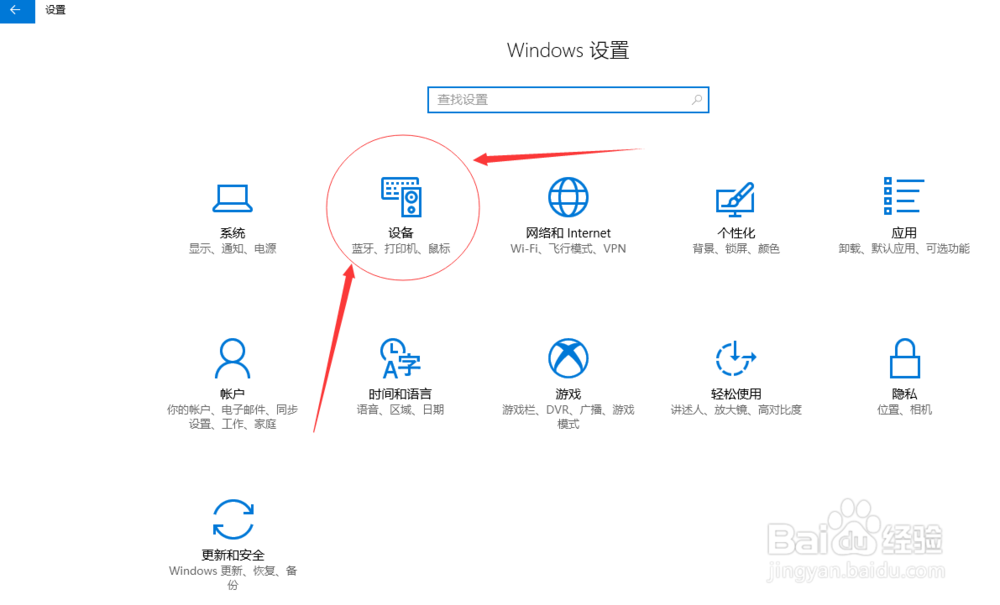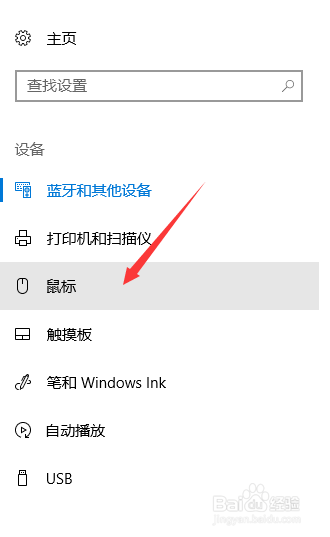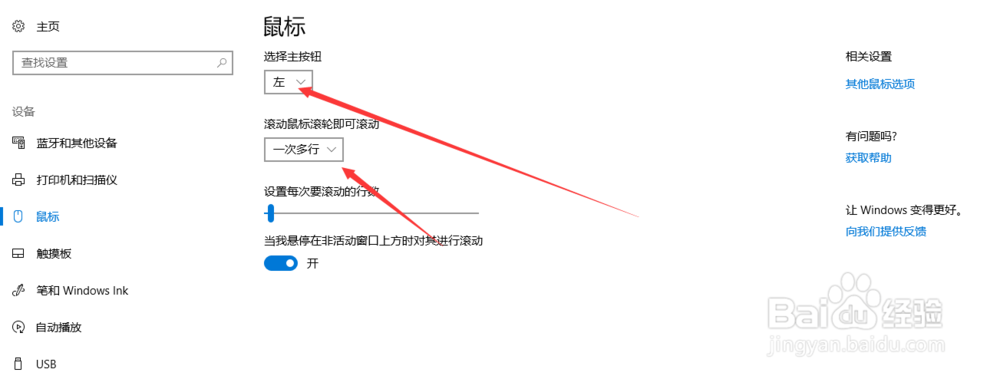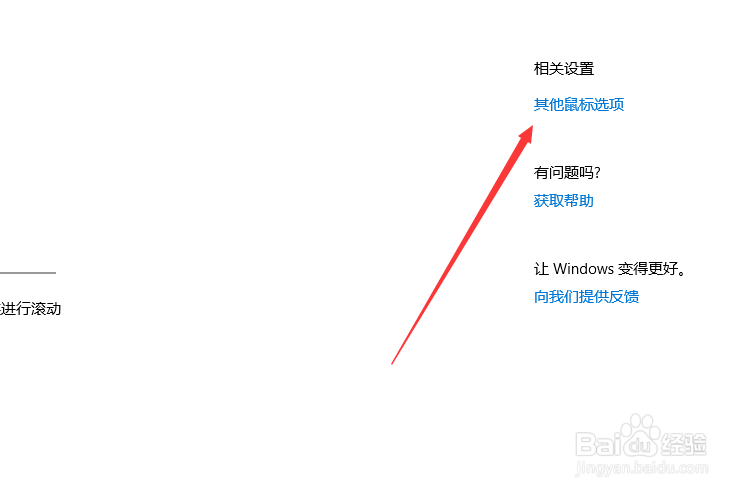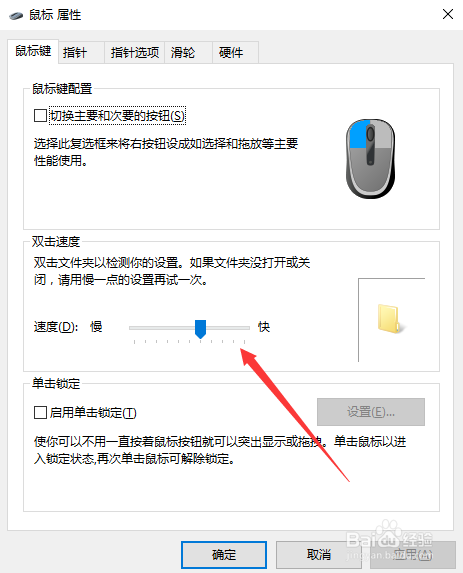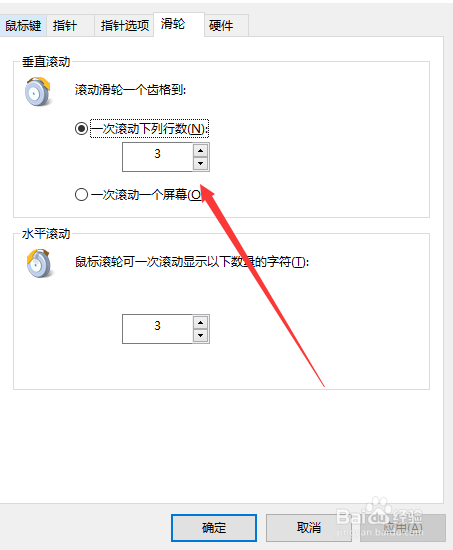WIN10中鼠标点击速度和滑轮的灵敏度怎么调节
1、起先需要点击电脑左下角的WIN系统按钮,选择上方的设置功能。
2、其次,在设置的主界面中,选择其中第二个小模块【设备】,包括了蓝牙、打印机、鼠标。
3、接下来在现实的设备界面左侧,选择其中的鼠标选项。
4、可以快速在鼠标界面中设置主按钮、滚动的行数等,如下图所示。
5、要想设置更多关于鼠标的内容,可以点击右侧的更多鼠标选项,见下图。
6、弹出的窗口中,包含了很多鼠标设置的内容,按键设置、指针显示设置、滑轮设置等等各种个性化的设置方法,根据自己需要来设置完成。
声明:本网站引用、摘录或转载内容仅供网站访问者交流或参考,不代表本站立场,如存在版权或非法内容,请联系站长删除,联系邮箱:site.kefu@qq.com。
阅读量:29
阅读量:69
阅读量:61
阅读量:36
阅读量:52